WordPress画像の盗難を防ぐ方法
公開: 2023-02-18残念ながら、インターネットの普及に伴い、画像の盗難がますます一般的になっています。 意図的または意図的でないにかかわらず、自分の作品が別のサイトにコピーされているのを見つけることほど悪いことはありません。 これは作成者にとって不公平であり、Google の画像検索で問題が発生することがわかっています。 画像の盗難は、画像が主な収入源である写真などの一部の業界にとって大きな問題です。 この記事では、WordPress の画像の盗難を防ぐ方法をいくつか紹介します。
画像盗用とは?
画像の盗用とは、著作権者の許可なく画像を使用することを意味します。 画像の盗難は、著作権を所有する人にとって大きな問題です。 毎日、何十億ものテキスト、画像、情報が共有され、一般に公開されています。 Google や「ロイヤルティ フリー」ライセンスで見つかった画像は、著作権がないため自由に使用できると考える人がよくいます。 特に断りのない限り、第三者の著作権を常に尊重する必要があります。
画像の著作権
画像の著作権は、画像の法的所有権です。 画像を作成した人は誰でもその権利を所有しています。つまり、画像をコピーまたは複製できるのはその人だけです。 クリエイターが作品を登録しなくても自動的に行われます。 あらゆる種類の視覚芸術は著作権の対象となります。
- 写真
- チャート
- マップ
- 絵画
- デジタルアート
- インフォグラフィック
- 等々
画像の著作権は国によって異なります。 著作権に関するルールを定めるベルヌ条約には、181 カ国が加盟しています。 条約によると、作成者には以下の独占権があります。
- 作品を再現
- 作品を翻訳する
- 作品の公衆への配布許可
- 作品を公開できます
WordPress サイトの画像は特に脆弱です。 それらは簡単にダウンロードして盗むことができます。 右クリックするか、スクリーンショットを撮るか、Google で検索するか、サイトをスクレイピングすることで、誰でもこれを行うことができます。 誰もあなたの写真を盗まないことを知っていれば素晴らしいことですが、いずれにせよ盗まれることに備えておく方が現実的です。
WordPress画像の盗難を防ぐ方法
幸運なことに、いくつかのツール、通知、および透かしを使用して、WordPress の画像の盗難を簡単に防ぐことができます。 これらのトリックは、すべての人があなたの写真を盗むのを止めることはできませんが、少なくともいくつかは止めることができます。 それらを見てみましょう。
右クリックを無効にする
人々は、いくつかの方法でサイト上の画像のコピーを入手できます。 右クリック機能を無効にすることは、開始するのに最適な場所です。 また、他のすべてのコンテンツがコピーされて別の場所で使用されるのを防ぐのにも役立ちます。 WP Content Copy Protection & No Right ClickまたはDisable Right Click For WPプラグインを使用して、WordPress での画像の盗難を防ぐことができます。 しかし、WP Content Copy Protection WordPress を使用することの欠点は、ページのどこでも右クリックできないことです。
インターネット上の多くの人々は、「ユーザーを苛立たせる」ので、これを行うべきではないと言っています。 右クリックを使用して、ページ上のリンクを新しいタブまたはウィンドウで開く人もいます。 この機能をオフにすると、ユーザーはよく行う操作を実行できなくなる可能性があります。 これとは別に、あなたが「困らせる」訪問者は、そもそもあなたの写真をダウンロードしたい訪問者だけです。
ホットリンクを無効にする
ホットリンクとは、誰かがあなたの画像を自分のウェブサイトに直接リンクすることです。 これにより、グラフィックが盗まれ、サイトの帯域幅の一部が使用される可能性もあります。 その結果、ページの読み込みに時間がかかる場合や、使用する帯域幅が増えるため、ホスティング会社が毎月より多くの料金を請求する場合があります。 他人の作品を盗んでいるという理由でこれは間違っているだけでなく、彼らのためにその画像をホストするのにお金がかかるため、非常に非倫理的です.
したがって、WordPress の画像の盗難を防ぐには、Web サイトからの画像のホットリンクを無効にする必要があります。 WordPress サイトのルート ディレクトリにある .htaccess ファイルに次のコードを追加します。
#禁止またはカスタム イメージ オプションを使用してイメージのホットリンクを無効にする
RewriteEngine on
RewriteCond %{HTTP_REFERER} !^$
RewriteCond %{HTTP_REFERER} !^http(s)?://(www\.)?yourdomainname.com [NC]
RewriteCond %{HTTP_REFERER} !^http(s)?://(www\.)?google.com [NC]
RewriteRule \.(jpg|jpeg|png|gif)$ – [NC,F,L]このコードは、ホットリンクを停止するのに役立ちます。 コードを使用してホットリンクを無効にしたくない場合は、代わりに「All In One WP Security & Firewall plugin」を使用できます。
透かし画像
写真に透かしを追加することは、WordPress での画像の盗難を防ぐ最良の方法の 1 つです。 これは、誰かが画像全体またはその一部に名前やロゴを使用する場合です. これは、著作者の権利を保護し、デジタル作品の販売を促進するために重要です。 インターネット ユーザーは、あなたがインターネットにアップロードしたものを盗んだり悪用したりする可能性があります。 ただし、画像に透かしを使用すると、それを見た人は誰でもそれがどこから来たのかを知ることができます. プラグインを使用して、画像ライブラリに自動的に透かしを入れることができます。 これらのプラグインのほとんどは、透かしの透明度、色、およびサイズを調整するオプションを提供します。 これにより、視聴者はテキストやロゴのわずかなヒントだけが見えるだけで、画像を静止して見ることができます。 WordPress ディレクトリで「透かし画像」を探して、これらの保護プラグインを見つけて、WordPress 画像の盗難を防ぎます。
サイトにアップロードする前に透かしを追加して、WordPress の画像を保護することもできます。 Photoshop などのソフトウェアを使用すると、画像全体にブランド名やロゴを追加し、不透明度を約 30% に下げることができます。 一方、WordPress プラグインを使用しても画像自体は変更されないため、より良い解決策になる可能性があります。 後で変更する場合があるため、画像のコピーを別のフォルダーに保管しておいてください。 将来、透かしなしでそれらを使用したい場合があります。
画像に透かしを追加するには、さまざまな方法があります。
手動で
Photoshop または illustrator を使用して、画像に手動で透かしを追加して、WordPress の画像の盗難を防ぐことができます。 有料のソフトウェアを使用しない場合は、無料版の Canva を使用できます。
プラグインの使用
多くの透かしプラグインは、いくつかの透かしテンプレートを提供する WordPress ディレクトリで利用できます。 WordPress の画像の盗難を防ぐために、これらのプラグインを使用して大量の画像に透かしを適用できます。
DMCAバッジを追加
DMCA は、デジタル ミレニアム著作権法の略です。 DMCA は、Facebook、Twitch、YouTube などのサービス プロバイダーを著作権侵害の責任から保護します。 つまり、これらのサービス プロバイダーは、DMCA ルールに違反する作成者によって投稿またはストリーミングされたコンテンツに対して直接責任を負うことはできません。
DMCA プロセス
通常、DMCA 削除通知は、著作権所有者が放送に関する著作権侵害の正式な通知をサービス プロバイダーに送信した後に行われます。 著作権所有者からの適切かつ完全な DMCA 削除通知は、侵害している素材の名前を明確かつ具体的に示し、その素材が著作権を侵害していると所有者が「誠実に信じている」ことを示す必要があります。
著作権表示を追加します。
著作権表示は、WordPress の画像の盗難を防ぐもう 1 つの最善の方法であり、WordPress サイトに著作権表示を含めることをお勧めします。 公開するすべてのものに対する権利を所有しているため、これはオプションですが、とにかく宣言するのは良いことです。 ほとんどの場合、著作権表示はサイトの下部にあります。

著作権表示を作成するには、3 つの要素が必要です。
- 著作権記号。
- 主人の名前。
- 作品が作成された日付。
サイトに著作権表示を追加する方法については、WordPress テーマのドキュメントを確認してください。 それらのほとんどの著作権情報は、簡単に変更できるはずです。 そうでない場合は、いつでも以下をフッター ウィジェットに入れることができます。
Copyright 2017 サイトタイトル
テーマの footer.php ファイルに次のコードを追加することで、WordPress サイトのフッターに著作権表示を追加できます。
Copyright <?PHP $the_year = date("Y"); echo $the_year; ?><?php bloginfo('名前'); ?>無断複写・転載を禁じます。利用規約の追加
利用規約ページで多くのことを定義できます。
- あなたのウェブサイト上のすべての画像やその他のコンテンツはあなたに属します。
- あなたの画像を使用したい人にライセンスを取得するというあなたの申し出。
- 価格設定や帰属を含むライセンスのルール。
利用規約ページを自分で作成する代わりに、さまざまなプラグインを使用してページを生成できます。
写真にメタデータを追加する
Web サイトに写真を挿入する場合は、撮影日や所有者の名前など、著作権を保護するメタデータが各写真に含まれていることを確認してください。 これを行うには、さまざまな方法があります。
- IPTC メタデータ:ポストプロダクションで選択したデザイン プログラムを使用して、メタデータを追加します。
- 手動 WordPress 挿入:画像を WordPress にアップロードするたびに、写真の著作権メタデータを手動で入力します。
- EXIF メタデータ:デジタル カメラを事前にセットアップして、写真の撮影日や所有者の名前など、重要なメタデータをすべて記録します。
- WordPress の自動挿入:さまざまな WordPress プラグインを使用して、IPTC または EXIF メタデータを取り込み、多くのファイルを同時に編集できます。
- タグ メタデータ:デスクトップから、メタデータをタグとして画像やその他のオブジェクトに追加します。 パソコンでプロパティを閲覧する場合は、著作権情報を入力してください。 Mac の [情報] ウィンドウに情報を入力します。
盗まれた画像を確認する方法は?
Google 画像検索は、写真が盗まれたかどうかを確認する最良の方法です。 多くの有料ツールを使用できますが、Google は無料で、他の誰かがあなたの写真を使用している場合はすぐに表示されます。
画像を検索するには、Google 画像 Web サイトにアクセスし、カメラ アイコンをクリックします。
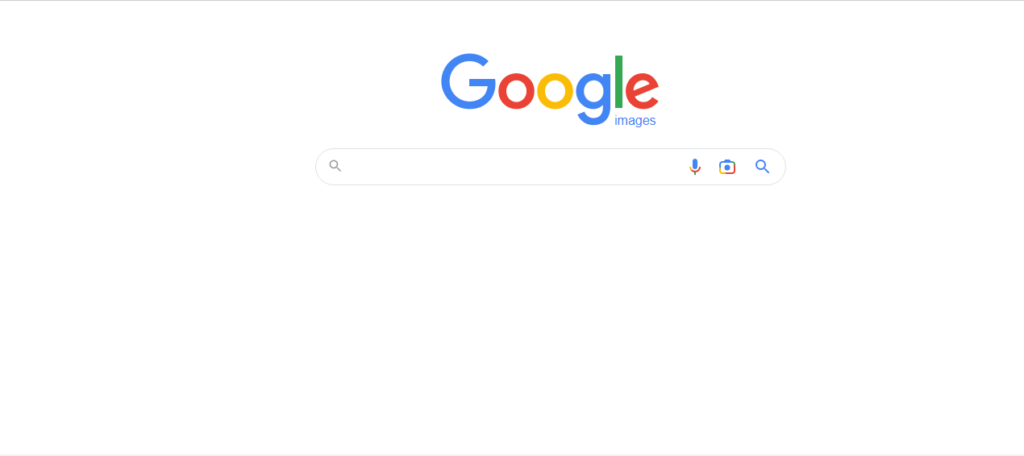
カメラ アイコンをクリックすると、2 つのオプションが表示されます。 URL を貼り付けるか、画像を Google 画像にアップロードできます。

Google は、画像に関する情報、それに関連する可能性のある検索、それに似た画像を表示します。 しかし、下にスクロールすると、「一致する画像を持つページ」というセクションが表示されます。 許可なく写真を使用している Web サイトがないかどうかを確認できます。
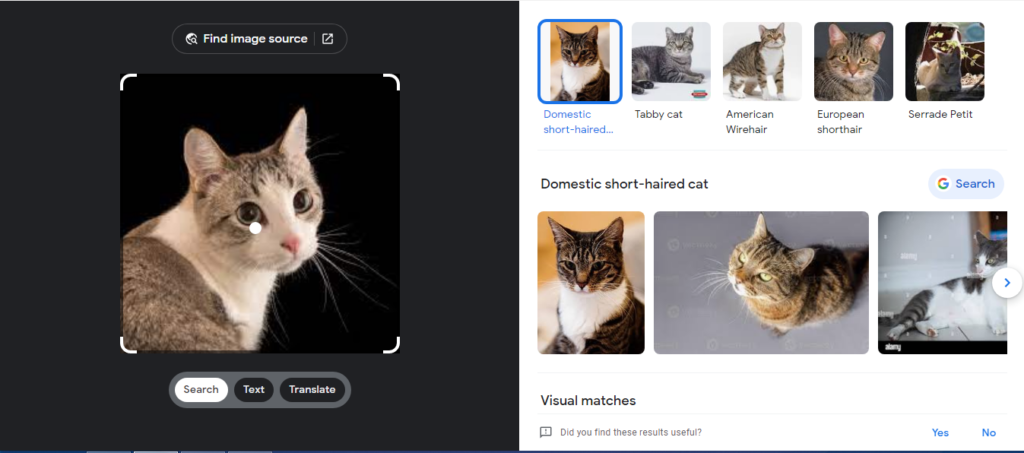
画像が盗まれた場合の対処法
サイトでの WordPress 画像の盗難を防止する方法についてもう少し理解できたところで、盗難が発生した後にできることについて説明しましょう。 そして、ある時点でこれがあなたに起こると期待できます。
コピーした画像を最初に分析する
画像を盗んだりコピーしたりした人を見つけたら、その人が自分のサーバーでホストしていることを確認する必要があります。 これにより、ホットリンクによってサーバーの帯域幅が使用されないようになります。 Chrome で画像を右クリックして [検査] をクリックすると、その画像がホストされている URL が表示されます。
それが彼らのサーバーからのものである場合は、彼らがあなたにリンクしているかどうかを確認してください. もしそうなら、あなたはそれを放っておくべきです。 彼らがあなたに言及していない場合は、彼らに尋ねるメールを送ってください. これにより、SEO に適した無料の被リンクを得ることができます。
丁寧な削除メールを送信する
バックリンクが不要な場合、またはバックリンクを削除してもらいたい場合は、画像がライセンスされている場合は、最初に丁寧な削除メールを送信することをお勧めします. 最初の移動の後、数日または数週間後に戻ってきて、移動したかどうかを確認します。
注: 当社の経験によると、この丁寧なメールで 90% のケースが解決されています。
より積極的な削除メールを送信する
最初の試行後にウェブサイトの所有者が応答しない場合は、もう少し積極的な削除メールを送信してください。 一般的に言えば、これにより、まだ連絡のない最後の 10% の人々が処理されます。
DMCA削除通知
最後に、必要に応じて DMCA 削除通知を送信できます。 これは、すばやく削除する簡単な方法です。
結論
今回の記事は以上です。
記事「WordPress の画像の盗難を防ぐ方法」では、WordPress の画像保護のさまざまな方法について説明しました。 あらゆる点で完璧なものはありません。 たとえば、Photoshop を使っている人なら誰でも「Print Screen」をクリックして背景から画像を切り取ることができます。 あなたが望むことができる最善のことは、上記の提案により、人々が盗む可能性が低くなることです. 決心した人はこれらの予防措置を回避する方法を見つけることができますが、これらの 7 つの方法によって、他の多くのサイトがあなたの画像を使用するのを阻止することができます。
インターネットのしくみとそこにあるソフトウェアのせいで、他の人があなたの写真を入手できないようにするには、多くの作業が必要になる場合があります。 しかし、それはあなたがあきらめるべきだという意味ではありません。 ほとんどの泥棒は、簡単に取れるものを探します。 これらの方法は絶対確実ではありませんが、多くの人が無料の画像を使用するのを妨げています. あなたのコンテンツがそれに値する信用を得られるように、できることをしてください。 あなたに最適な方法を選択し、素材を本来の場所、つまりあなたのサイトに保管してください。
WordPress の画像の盗難を防ぐために、どのような保護が必要ですか? 以下のコメントセクションで教えてください。
